目次
あなたのような読者は、MUOをサポートするのに役立ちます。当サイトのリンクを利用して購入された場合、アフィリエイト報酬を得ることがあります。続きを読む
YouTubeクリエイターと個人的に感想を共有したいと思ったことはありませんか?GoogleはYouTubeからプライベートメッセージオプションを削除しましたが、まだそれを回避する方法があります's。
YouTubeでは直接メッセージを送ることができないので、直接メールを送るか、動画クリエイターやチャンネル管理者のソーシャルメディアプロフィールやパブリックチャットを通じて連絡を取ることができます。
この記事では、YouTuberのメールアドレス、ソーシャルメディア、パブリックチャットからメッセージを送る方法を紹介します。
YouTubeで相手のメールアドレスにメッセージを送る方法
相手のYouTubeチャンネルに記載されているメールアドレスにメッセージを送るには、まず、YouTubeの自分のアカウントにログインしてください。
次に、以下の手順を実行します。
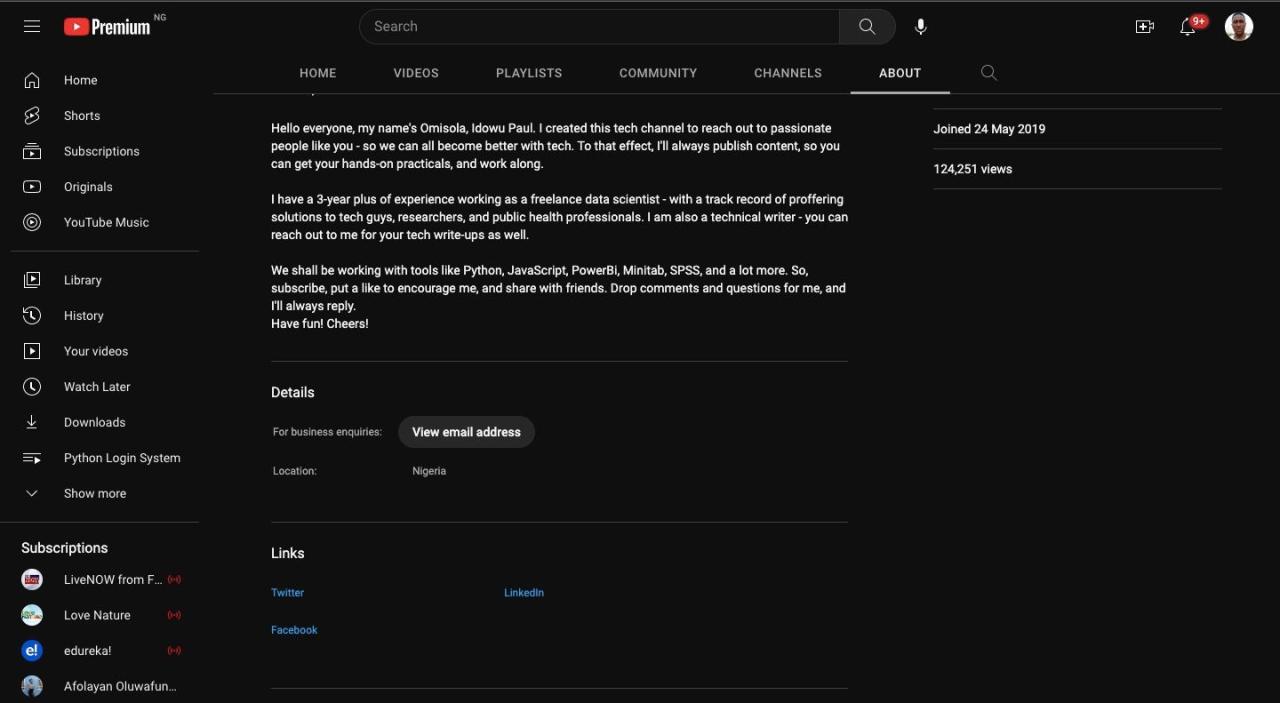
YouTuberのソーシャルプロフィールからメッセージを送る方法
YouTuberが自分のチャンネルにメールアドレスをリンクしていない場合、他の選択肢を試してみることができます。ほとんどのクリエイターは、LinkedIn、Twitter、FacebookなどのソーシャルメディアのプロフィールをYouTubeチャンネルに残しています。
これらのソーシャルメディアオプションは、YouTubeチャンネルの「About」ページにアクセスすることで利用できます。
下にスクロールして、リンクセクションの下にあるソーシャルアカウントをクリックすると、彼らのソーシャルメディアプロフィールページが表示されます。または、上部のチャンネルバナーの右下隅に、ソーシャルメディアプロフィールのリンクが表示されることもあります。
YouTuberのソーシャルプロフィールにアクセスしたら、そこからダイレクトメッセージを送ることができます。
パブリックチャットやコメントを送信する代わりに
YouTubeのチャンネル・オーナーがYouTubeビデオのコメントを無効にしていない場合、公開メッセージを送信するのも一つの方法です。ただし、ここで送信したメッセージは非公開ではなく、誰でも見ることができます。
また、コメント数が多いので、YouTuberがあなたのメッセージを見逃してしまう可能性も高いです。
公開チャットやコメントを送信する場合は、以下のいずれかの方法で送信できます。
コミュニティタブを使う
YouTubeチャンネルのコミュニティで公開チャットやコメントを送信するには、チャンネルのホームページで「コミュニティ」タブをクリックします(ある場合)。次に、YouTubeチャンネルの投稿や投票(ある場合)の下にあるメッセージバブルをクリックして、コメントを残します。
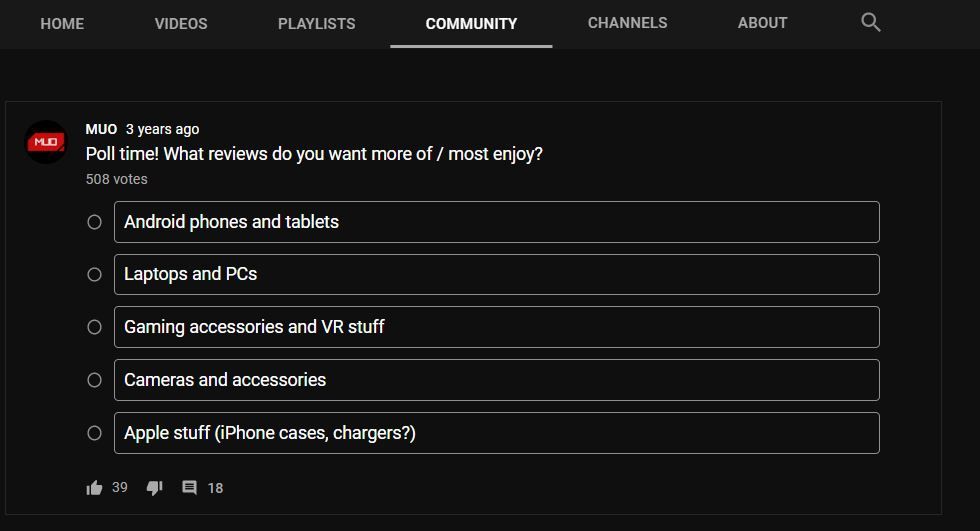
特定の動画にコメントする
特定の動画に関するお問い合わせは、チャンネルページの上部にある検索アイコンから該当する動画を検索してください。
次に、当該動画をクリックし、コメント欄までスクロールダウンします。Add a comment欄にメッセージを入力し、Commentを押してください。
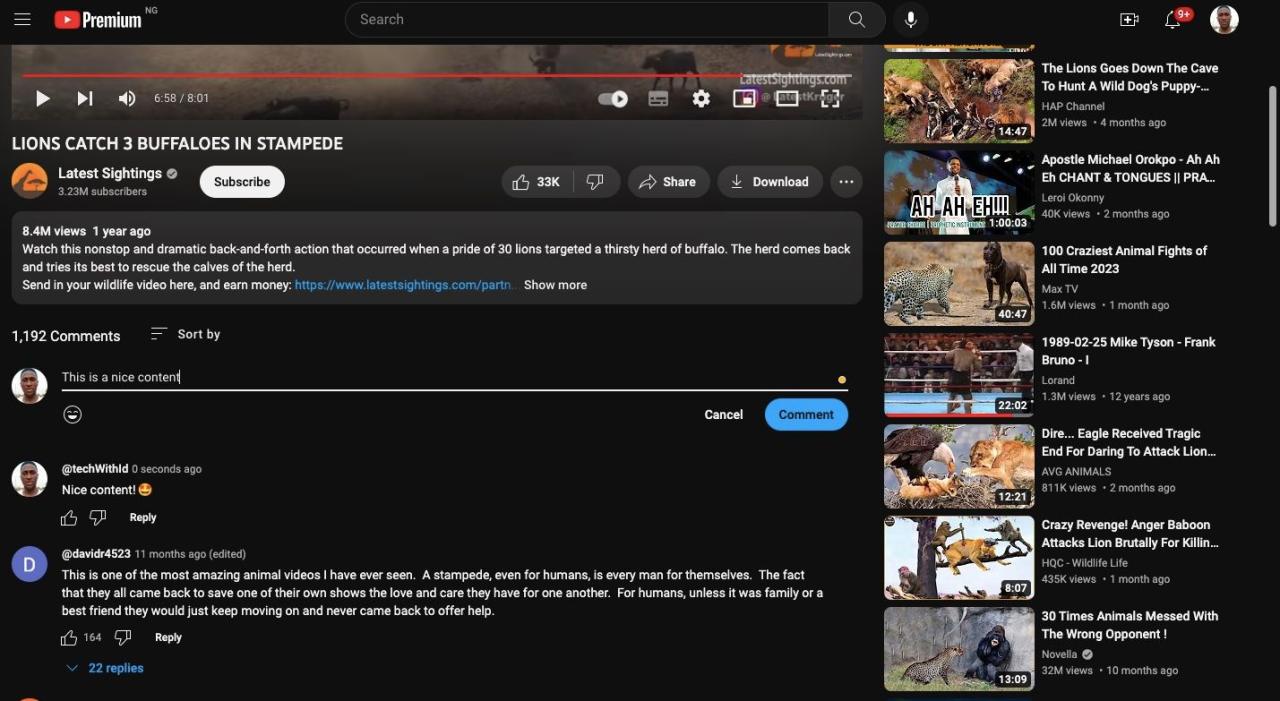
あのYouTuberがメッセージだけで登場
YouTubeのDMがないため、YouTube上で直接メッセージを送ることができないようですが、このような別の方法でメッセージを送ることができます。例えば、このようにYouTuberにメールを送ることで、あなたのメッセージに公式な信頼性が生まれ、YouTuberとより密接につながることができるかもしれません。








